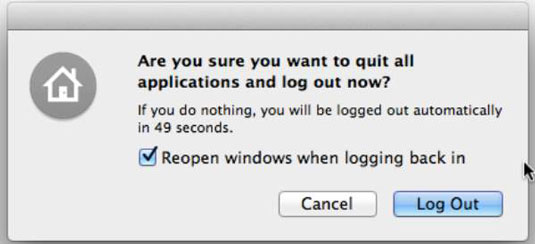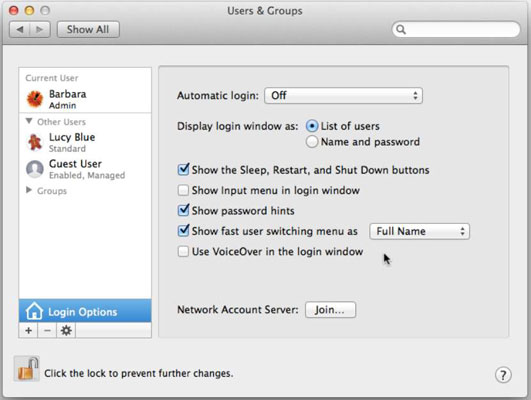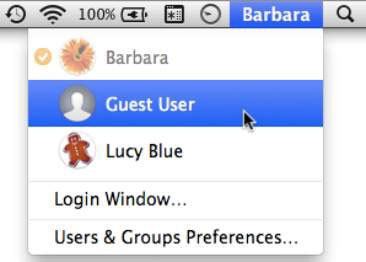, mac, giver flere muligheder for at skifte mellem konti.den mest direkte måde at logge ud af en konto og så logge ind på en anden konto.en hurtigere og mere bekvem måde at anvende hurtigt bruger skift, som lader de skifter konti uden at logge ud af en grund. for at logge ud af en konto, blot vælger command → logge ud.efter du logge ud, login vindue ud over de navne og bruger ikoner på alle konti.på dette tidspunkt, kan man se et andet navn til at logge ind på kontoen, før du kan logge ud, en bekræftelse af dialog synes, som det fremgår af dette tal.dit åbne filer og apps vil blive lukket før skovhugst.udvælge de åbne vinduer, når skovhugst i check kasse, så når du logger på, din mac ligner hvordan lod du det, når du loggede ud. hold mulighed centralt, mens skovhugst ud for at undgå bekræftelse dialog., hvis du skifter hurtigt bruger, vil du og’ ikke gider med noget af det, fordi hurtigt bruger skifter giver os illusionen om, at de nuværende aktive konto i “ og 148 tilstand, dvaletilstand &#, mens din mac, åbner en anden konto., muliggøre hurtig bruger tænd din mac, før du kan bruge hurtigt ud bytte, vend dig om dette aspekt.log ind som administrator og følge disse trin:,,, vælg kommando → system præferencer, og så klik brugerne & grupper ikon. hvis låsen ikon i nederste venstre hjørne af præferencerne vindue er lukket, klik til at låse den op og så type pasord i dialogen, der findes.pressen tilbage for at frigøre dine mac ’ s brugerkonto detaljer.,,,, klik login muligheder ikon i bunden af listen af brugere på venstre side af ruden, udviser login muligheder... som vist i figur.,,,,,,, udvælge show hurtigt skifte menu, som brugeren check kasse, åben pop - op - menuen, og vælge, hvordan du vil se de hurtigt bruger skifter menu: fulde navn, kort navn, eller ikon. disse muligheder viser, hvad der ser ud til menulet.fulde navn viser til fulde navne, kort navn har forkortet til navne, og ikon udviser en generisk ikon, der tager det mindste areal i menuen bar.,,,,, at vælge andre login muligheder:,,,,, automatisk login, lad denne mulighed væk eller vælge en bruger, der automatisk vil være - når du begynder din mac, som er praktisk, hvis du og’ er den eneste bruger og mac er altid et sikkert sted,.,,,,, - login vindue som: vælg liste over brugere (som man trykker på en bruger og type i password) eller navn og adgangskode (som kræver, at du træder ind i deres brugernavn og password).,,,,, viser de sove igen, - - og slukke knapper: vælg det, hvis du ønsker at se disse knapper på login screen.,,,,, vise input menu login vindue:, som giver brugeren mulighed for at vælge det sprog, de ønsker at benytte, når skovhugst i.,,,,, vise kodeord tip: kan brugerne klik spørgsmålstegnet på skærmen for at se, hvad et login, som du satte op, da du skabte brugeren kontohaverens navn og adgangskode.,,,,, så brug speak i login vindue: vælg det, hvis du ønsker at arbejde i speak login.,,,,,, tryk på knappen til tæt på brugerne & grupper præferencer rude,.,,, ændre regnskaber med hurtig bruger skifter, når du gør det muligt for hurtigt. bruger opkobling, hurtigt bruger skifter menulet findes i højre side af menuen bar, som vist i figur.den menulet har navnene på konti, som du kan vælge.,, at skifte til en anden betragtning til enhver tid følge disse trin:,,, klik den hurtigt bruger skifter menulet på højre side af menuen, bar og så klik på kontoen navn vil du bruge.,,,, type konto koden i dialogen ud og tryk tilbage. dine mac kontakter dig til din valgt højde.,,,